- Du kan ställa in automatiska svar på iPhone för att informera kontakter om att du är upptagen när du kör bil, i möten, etc. Du kan dessutom välja vem som får svar (alla, favoriter, etc.) och anpassa ditt meddelande.
- För att skapa ett autosvar för textmeddelanden på iPhone: Gå till Inställningar > Fokus > Lägg till (+) körning > Anpassa fokus > Autosvar.
Upptagen men behöver svara på ett sms? Inga problem! Du kan ställa in automatiska svar på din iPhone för att snabbt skicka informativa svar på textmeddelanden när du kör bil eller översvämmas i ett möte.
Processen är enkel och kan göras med hjälp av Driving Focus. Följ med mig när jag guidar dig genom stegen för att automatisera textmeddelandesvar på din iPhone.
- Hur man ställer in automatiskt svar för textmeddelanden på iPhone
- Alternativa sätt att ställa in anpassade svar på iPhone
- Fördelar med att använda autosvar för textmeddelanden på iPhone
Hur man ställer in automatiskt svar för textmeddelanden på iPhone
Det enklaste och snabbaste sättet att ställa in automatiska svarstextmeddelanden på iPhone är att anpassa körfokusläget.
Med den här funktionen kan du ställa in ett anpassat svarsmeddelande för valda eller alla kontakter medan du har aktiverat körfokus.
Följ stegen som diskuteras nedan för att aktivera detta lifesaver hack på din iPhone.
- Starta appen Inställningar på din iPhone.
- Välj Fokus.
- Tryck på ikonen (+) i det övre högra hörnet.
- Välj körläge.

- Tryck på Anpassa fokus när du uppmanas.
- Välj nu alternativet Autosvar.
- Välj någon av följande AUTO-SVAR TILL-parameter
- Ingen
- Senaste
- Favoriter
- Alla kontakter
- Slutligen, skriv ett automatiskt svarsmeddelande som du önskar.
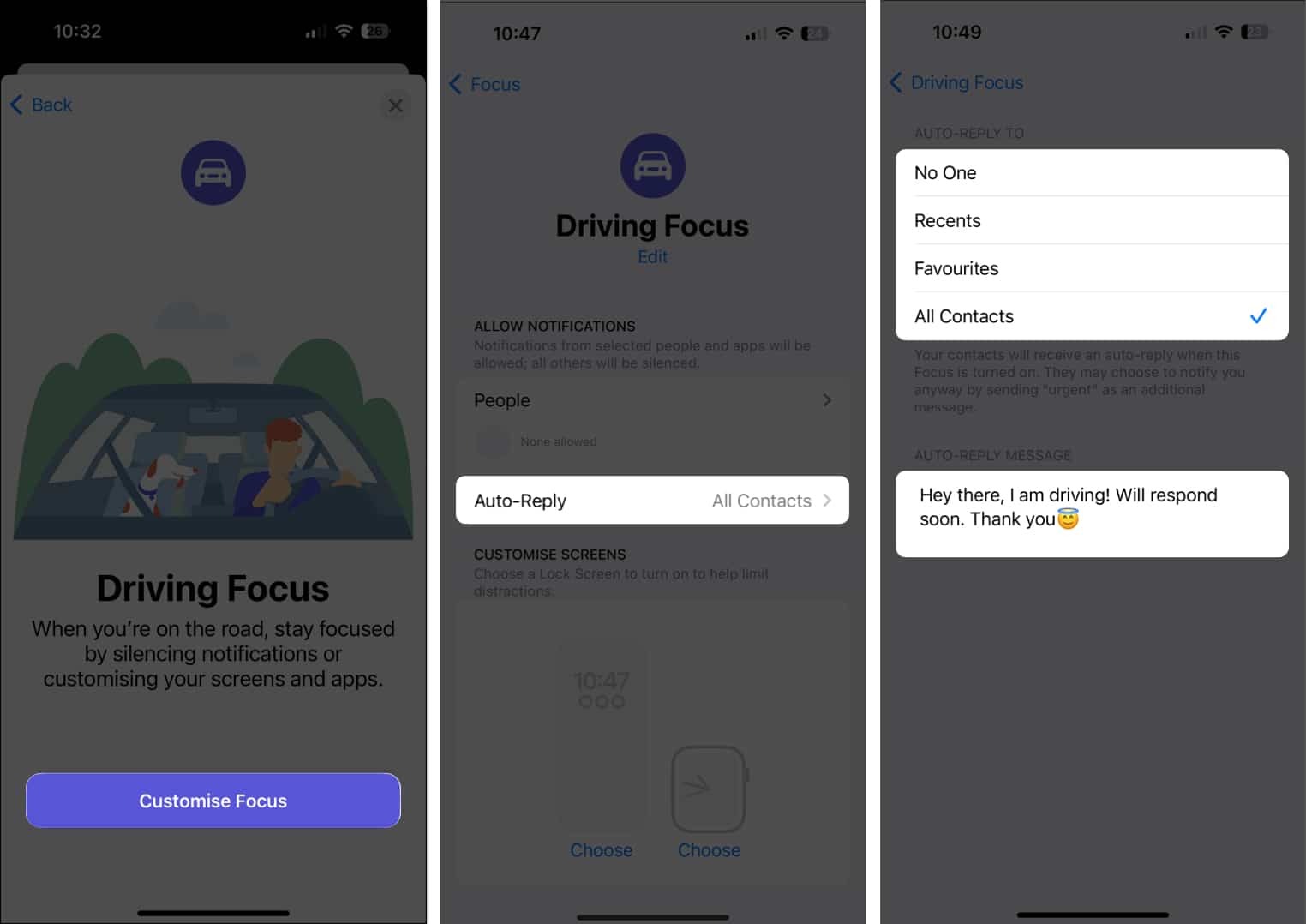
- För att ytterligare anpassa, gå tillbaka till huvudmenyn.
- Rulla ned och välj alternativet Under körning.
- Välj att AKTIVERA detta läge automatiskt.
- Du kan också välja att aktivera Aktivera med CarPlay.
Detta aktiverar körfokusläget när din iPhone är ansluten till CarPlay.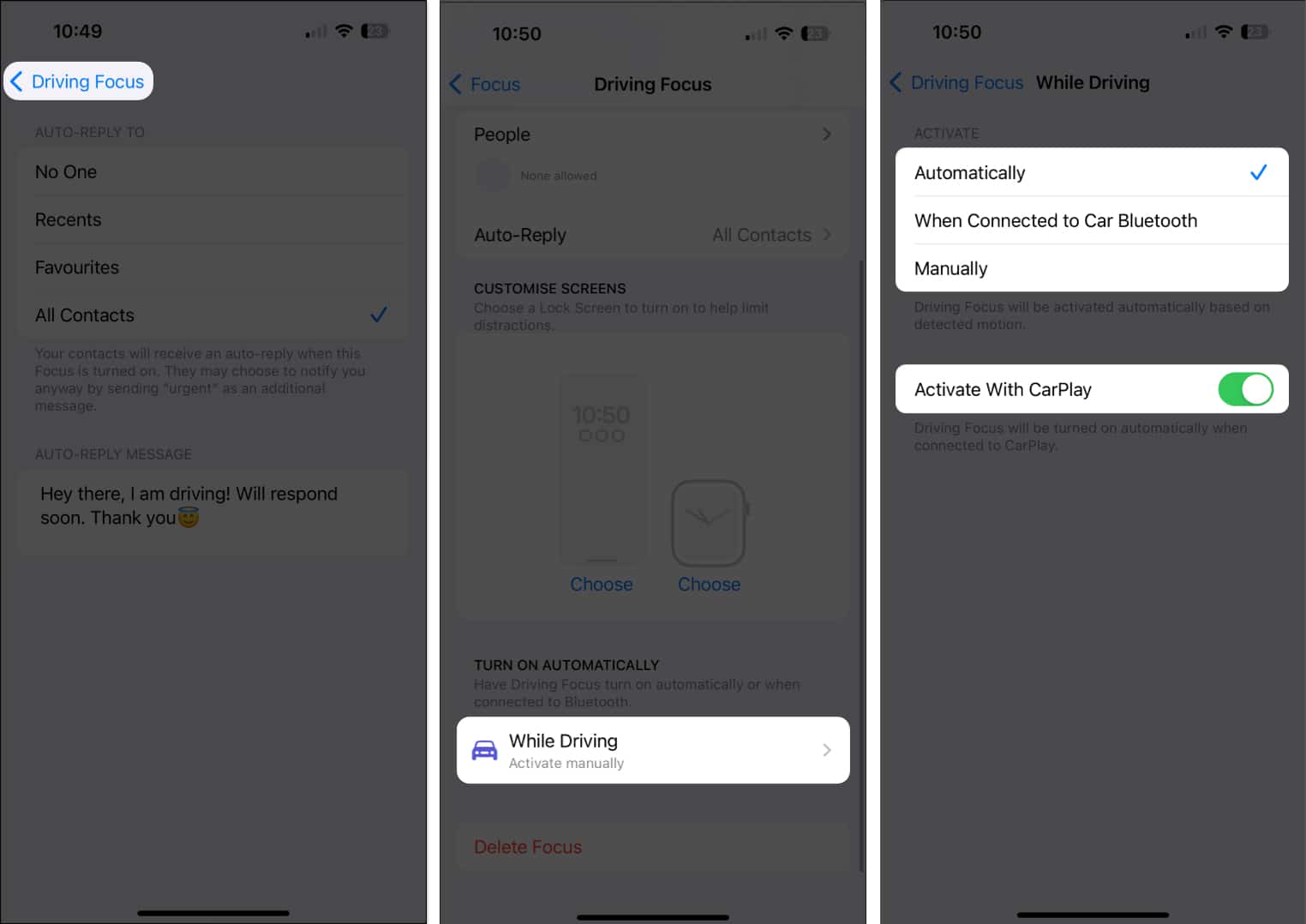
Från och med nu, när någon från den valda kategorin försöker kontakta dig medan CarPlay, Drive Focus eller båda är på, kommer de att få en anpassad meddelandeavisering.
Proffstips: Gå inte under namnet. Du kan använda körfokusläget när du är upptagen eller vill koncentrera dig. För att aktivera, gå till Kontrollcenter → Fokus → Körning. När syftet är över, inaktivera det på samma sätt.
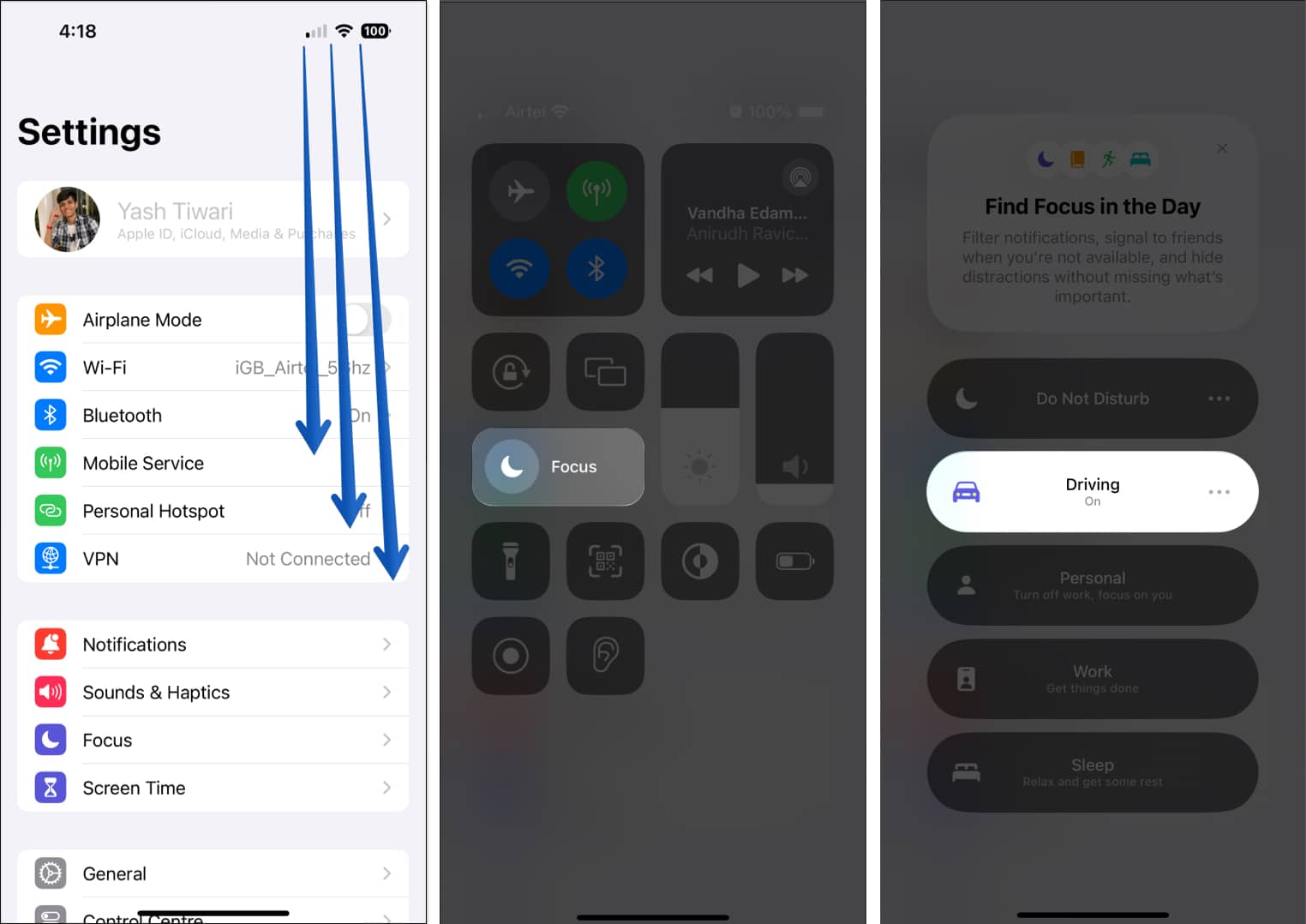
Ändra eller ta bort autosvar i Driving Focus på iPhone
Om du bestämmer dig för att ändra eller avaktivera körfokusläget är processen enkel.
Att modifiera:
- Navigera helt enkelt till appen Inställningar → Fokus → Körning.
- Välj alternativet Autosvar om du vill ändra läget för körfokus.
Att radera:
- Gå till appen Inställningar → Fokus → Körning.
- Rulla till botten och tryck på Ta bort fokus.
- Tryck på Ta bort fokus när du uppmanas.
Fokus kommer att avslutas omgående.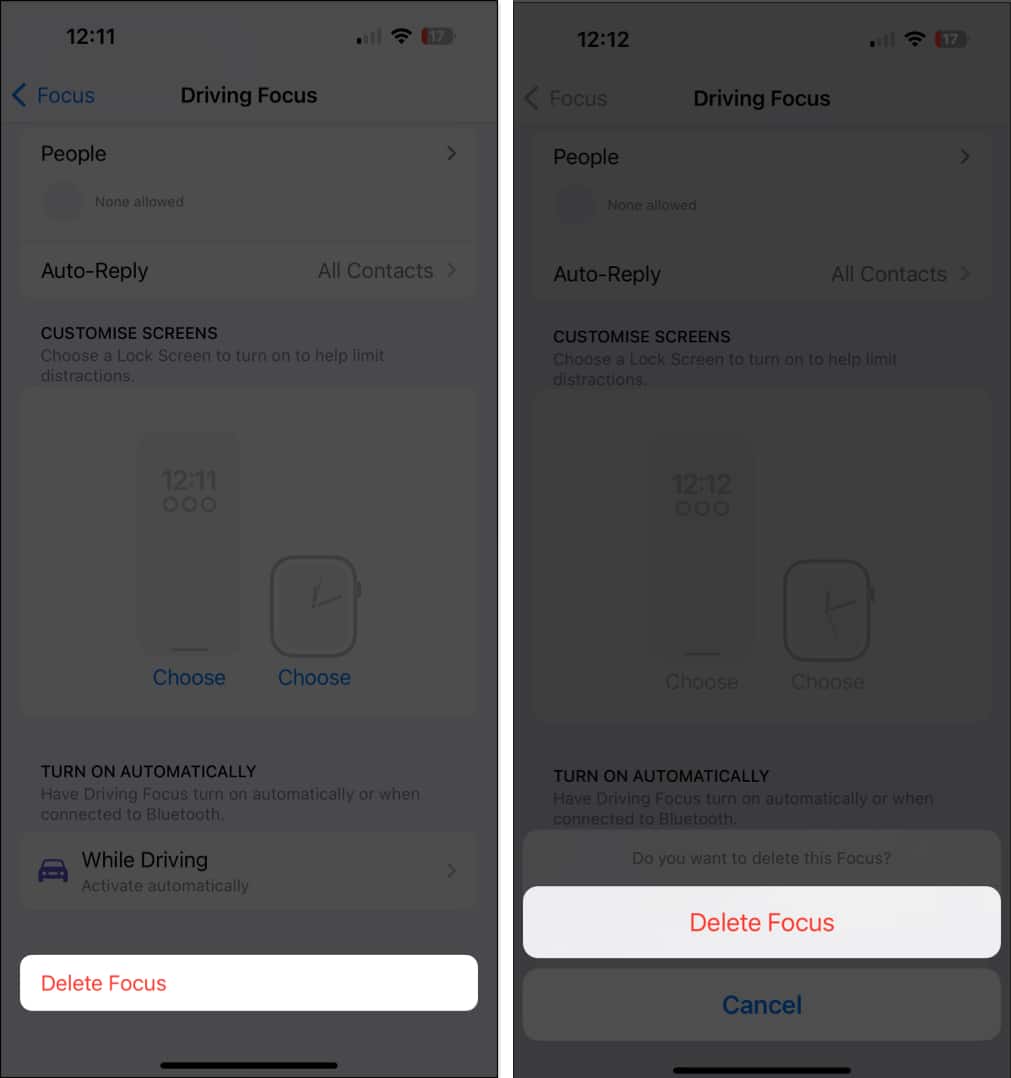
Alternativa sätt att ställa in anpassade svar på iPhone
- Driving Focus är begränsad till ett anpassat svar, men du kan anpassa totalt tre snabba svar för inkommande samtal i iOS 17.
- Den här funktionen gör att du kan välja och använda ett av de snabba svaren som passar din situation bäst. Du måste dock manuellt välja ett av de förskrivna svaren och skicka det till den som ringer, eftersom det inte är en automatisk process.
- Att ställa in en genväg för att skicka automatiska textmeddelanden på en iPhone är bekvämare än du inser. Personligen har detta gjort mitt liv väldigt enkelt.
- Om du ofta hamnar i situationer där du behöver skicka samma meddelande upprepade gånger, oavsett om det är av jobb eller personliga skäl, kan denna metod vara en livräddare. Med denna teknik kan du undvika den tråkiga och tidskrävande uppgiften att manuellt skriva ut samma meddelande flera gånger.
Fördelar med att använda autosvar för textmeddelanden på iPhone
Nu när du är bekant med de olika sätten att skicka automatiska och schemalagda textmeddelandesvar på iPhone, låt oss utforska fördelarna med denna praxis.
- När de tar emot ett meddelande kan användare ställa in fördefinierade svar som skickas automatiskt, så att de kan bekräfta mottagandet utan att avbryta arbetsflödet.
- Bortsett från detta kan autosvar anpassas för att skicka olika svar baserat på specifika kontakter eller grupper så att viktiga individer inte lämnas hängande.
- Dessutom ger det användarna sinnesfrid att de upprätthåller tydlig och professionell kommunikation även när det inte är möjligt att svara omedelbart.
På så sätt, genom att aktivera autosvar för textmeddelanden på iPhone, kan proffs spara tid och öka produktiviteten samtidigt som de håller sitt nätverk informerat och engagerat.
Vanliga frågor
Inverkan på batteritiden är minimal, eftersom autosvarsfunktionen är utformad för att fungera effektivt i bakgrunden.
Ja, automatiskt svar fungerar även när din iPhone är i tyst eller vibrerande läge.
Snabbare, säkrare, bättre!
Sammanfattningsvis, att ställa in autosvar på din iPhone kan vara en livräddare i situationer där du inte kan svara direkt på inkommande meddelanden. Med den här funktionen aktiverad kan du hålla kontakten med dina vänner, familj och kollegor utan att kompromissa med din säkerhet eller produktivitet.
Tack för att du läste. Om du har några, tveka inte att dela dina tankar i kommentarsfältet nedan.
Läs mer:
- iPhone skickar inte textmeddelanden? Enkla sätt att fixa det!
- Hur man hämtar raderade textmeddelanden på iPhone
- Hur man schemalägger textmeddelanden på iPhone
Läsare som du hjälper till att stödja iGeeksBlog. När du gör ett köp med hjälp av länkar på vår webbplats kan vi tjäna en affiliate-provision. Läs ansvarsfriskrivning.